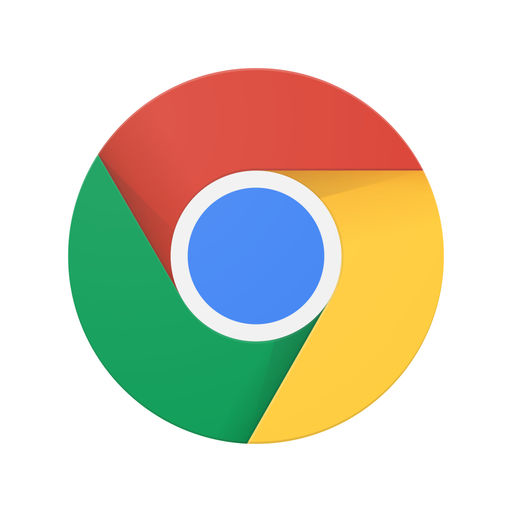iOS版『Chrome』の最新バージョン57.0.2987.100が公開され、興味を持った記事を後で読むために保存しておける新機能「後で読む」が追加されました。
今回の記事では、新たに追加された「後で読む」機能の使い方を紹介していきたいと思います。
『Chrome』アプリをアップデートしていない方は、まずAppStoreで最新版にアップデートしてください。
iOS版『Chrome』アプリの「後で読む」機能の使い方
あとでじっくりと読みたいなというページがみつかったら、画面右上にある縦に「・」が3つ並んでいるアイコンをタップします。
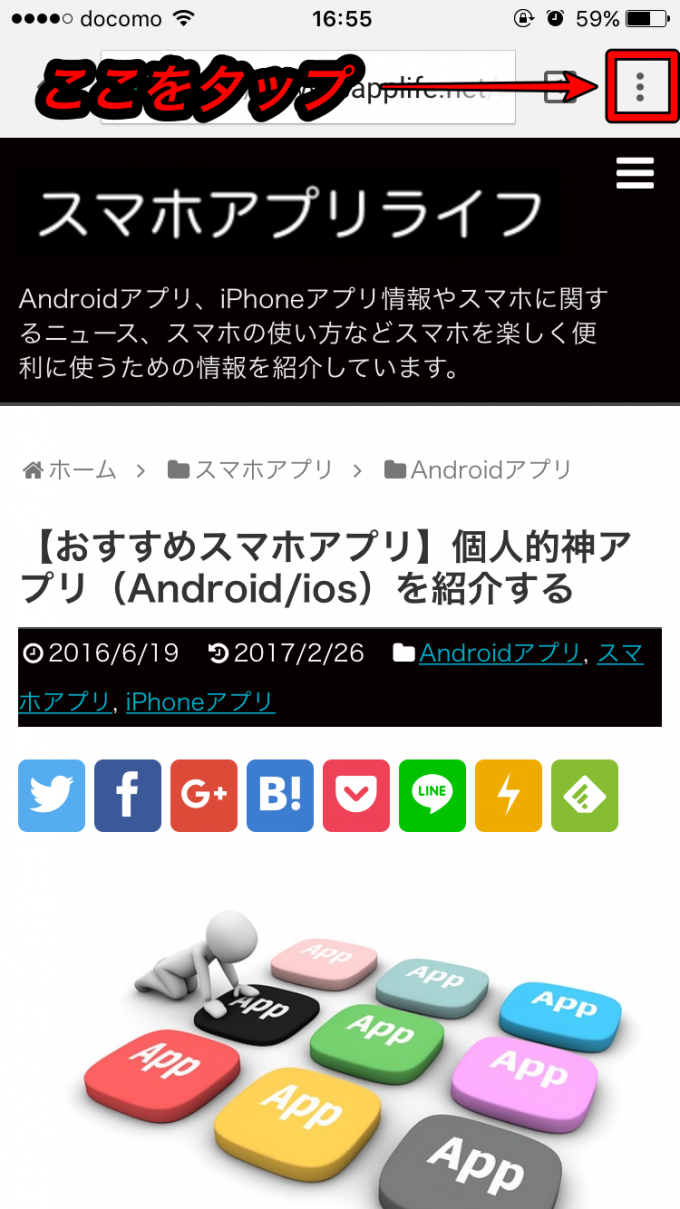
するとメニューが表示されるので、メニュー左上の共有アイコンをタップ。
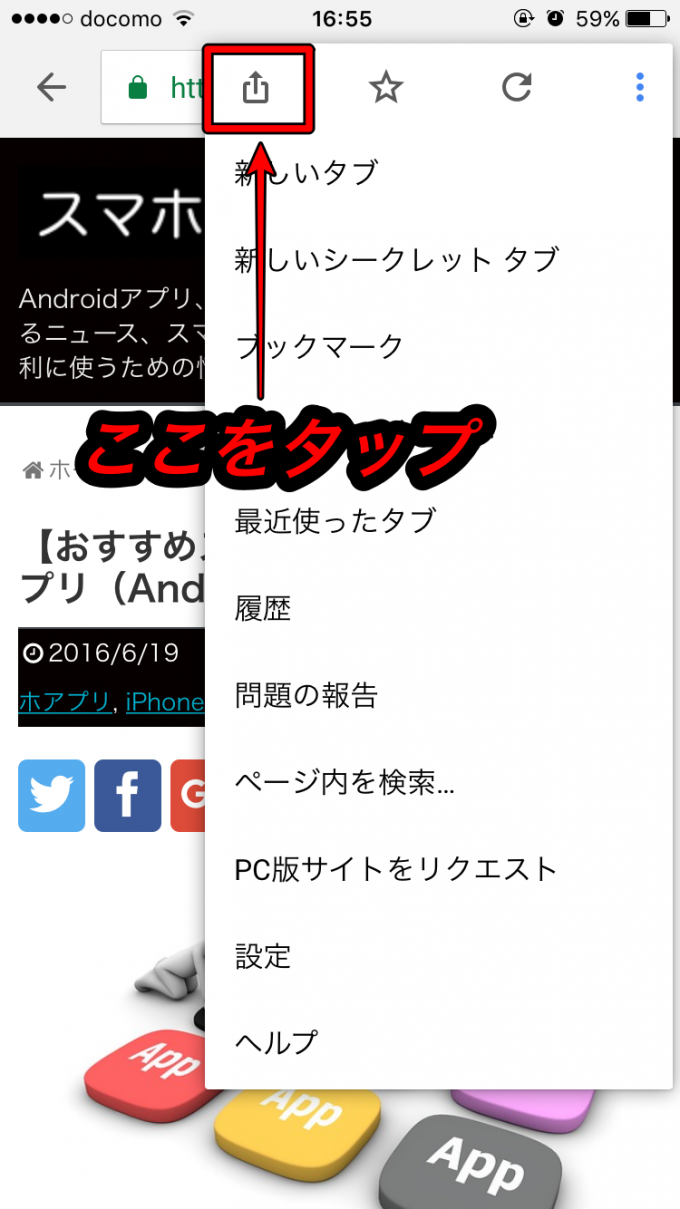
またメニューが表示されるので、その中にある「後で読む」をタップ。
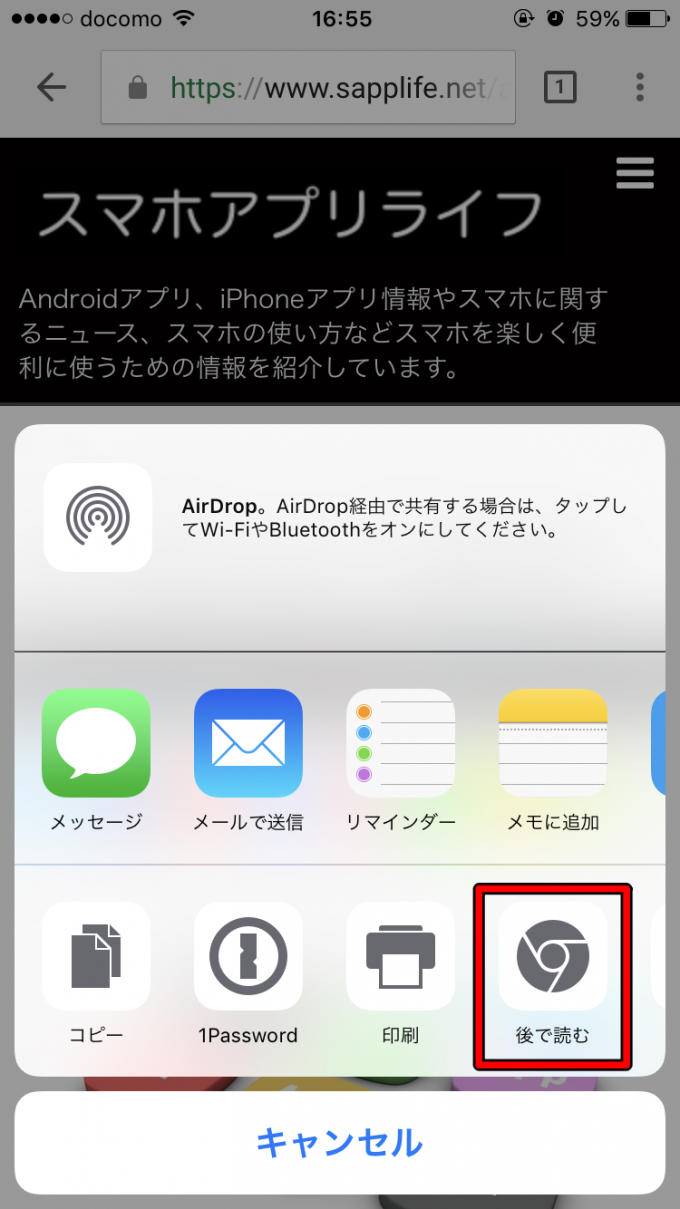
すると画面下に「リーディング リスト追加しました」と表示されて、そのページがリーディング リストに追加されます。
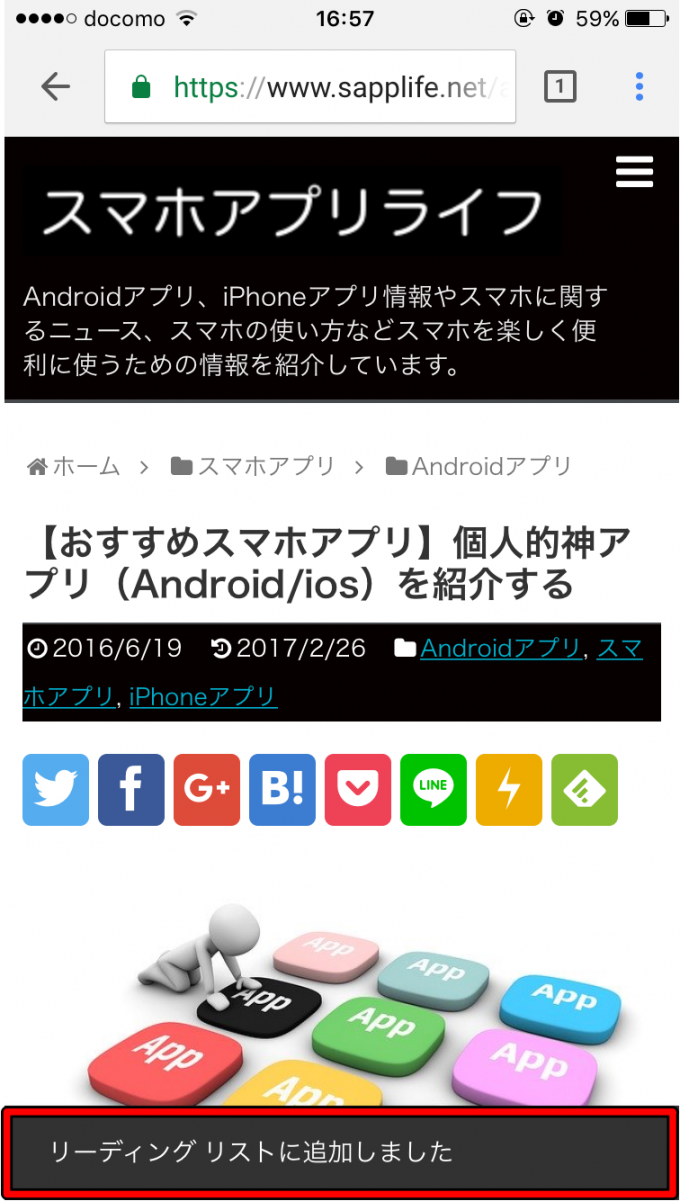
リーディング リストに追加したページは、画面右上にある縦に「・」が3つ並んでいるアイコンをタップして、「リーディング リスト」をタップすると確認することができます。
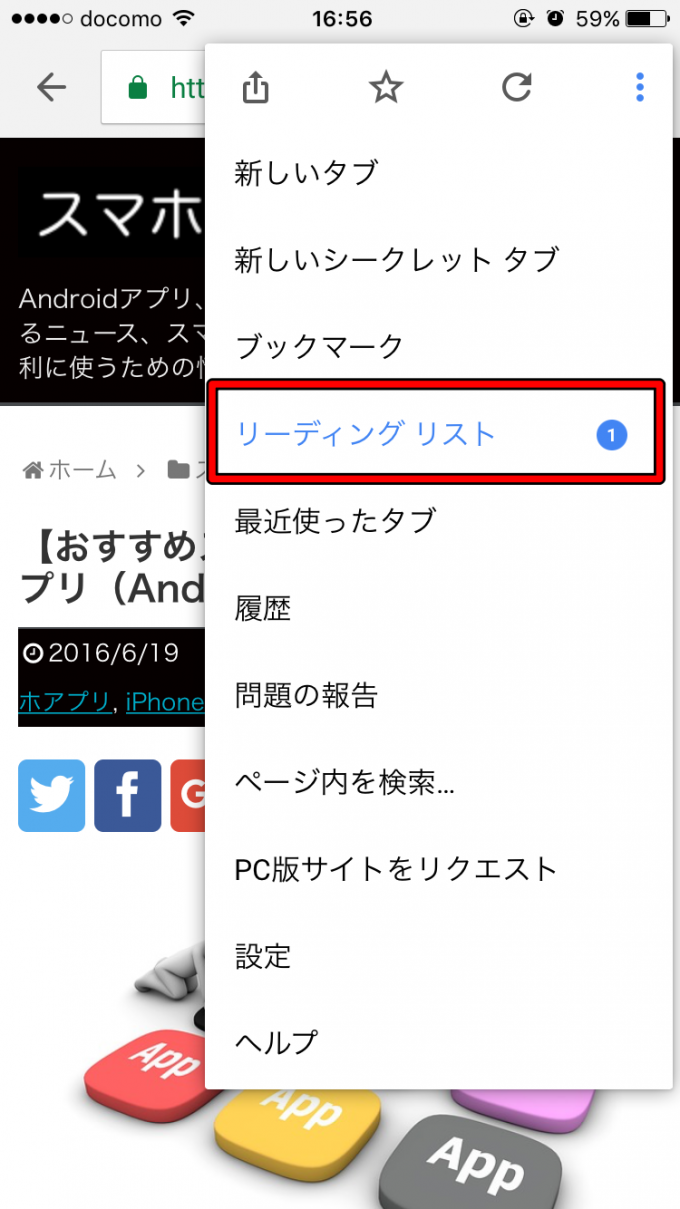
リーディング リストの画面はこんな感じです。チェックしたページの情報をリーディング リストから削除したい場合は、画面右下にある「編集」をタップ。
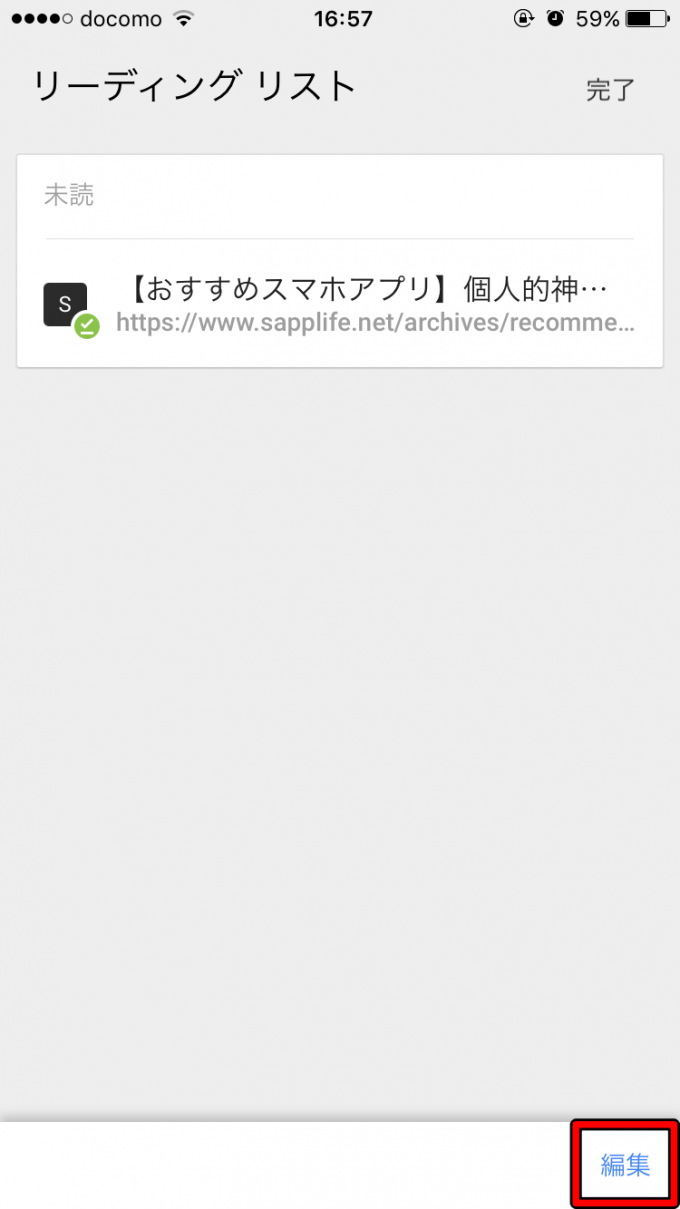
編集メニューが表示されるので、その中にある「既読を削除」をタップすれば削除できます。
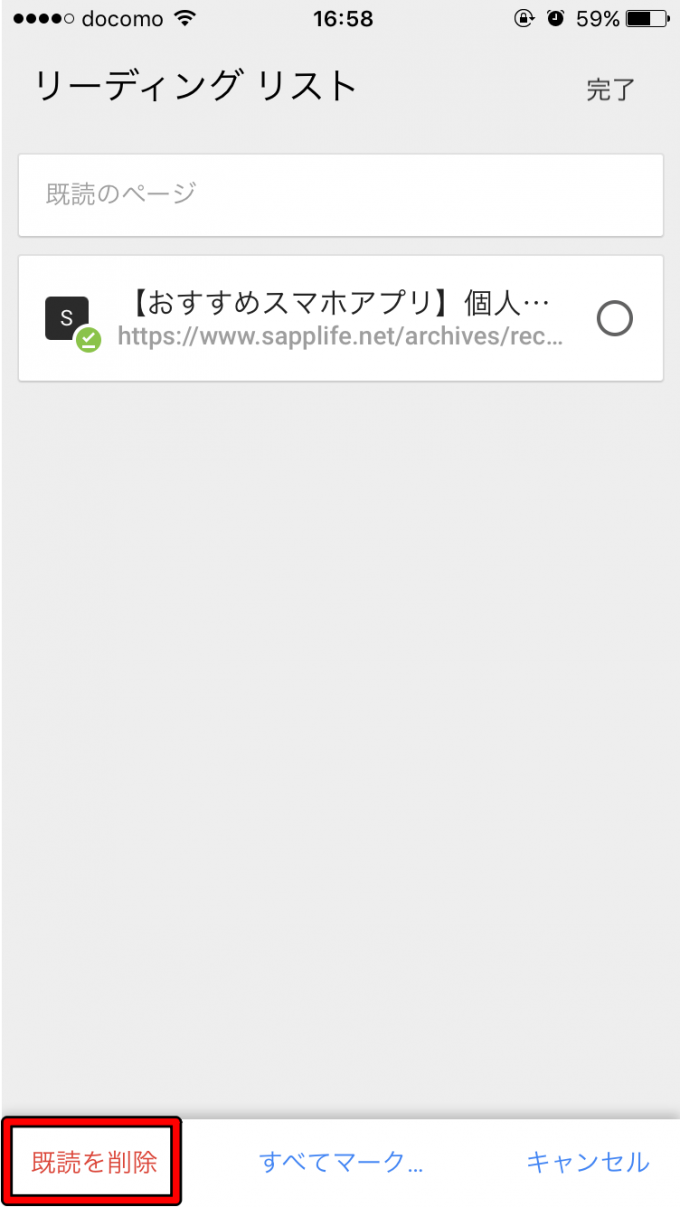
iOS版『Chrome』に追加された、「後で読む」機能の使い方はこんな感じです。地味に便利な機能だと思うので、気になった方は使ってみてはいかがでしょうか?